
Этот урок научит вас добавить эффект тени на лице. Этот эффект также может быть применен к другим частям тела, где вы хотите имитировать тень, потому что мы добавили элемент, для которого требуется тень. более реальный, или подчеркните тень, которая была немного не такой.
Эффект тени, который мы объясним, зависит от того, сколько света имеет ваше изображение, иногда мы должны имитировать тень. черной кистью и размыть его, но в этом случае мы научим вас, как выделить существующую тень на изображении, для которого не требуется черная кисть сверху.

Берем инструмент недодержка, мы увеличиваем или уменьшаем размер кисти, оставляя на ней немного выцветания, избегая, таким образом, очень острых краев.

Сначала мы коснемся полутонов, а затем протестируем разоблачение, которое мы хотим дать вам в тени. Мы начали с 13%, а затем увеличили до 29%, так как нам это показалось очень мало.

Как только мы достигли желаемого количества, мы выбираем огни, вместо полутонов. С этой опцией затем затемняем светлые тона что мы остались в секторе, который мы ранее заслонили. Это, в свою очередь, предотвратит насыщение цвета изображения.
Если после затемнения этих тонов изображение останется с насыщенными цветами, то применим губка, в нем мы будем использовать Вариант обесцвечивания, и с этой конфигурацией мы проведем кистью один или два раза по насыщенному сектору.
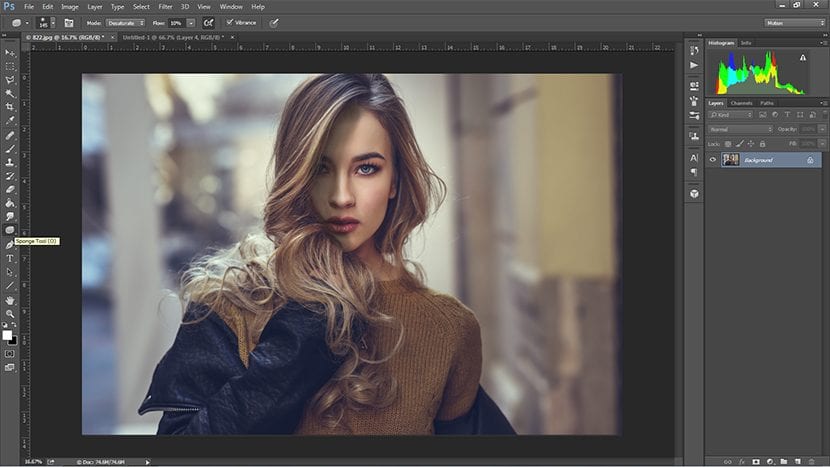
В завершение корректируем уровни тени и света вход в меню Изображение-Коррекция-Кривые, и скопируйте рисунок кривой, который вы увидите на изображении, чтобы равномерно отрегулировать яркость и контраст, мы должны подражать более или менее цифра S в поле Кривые.
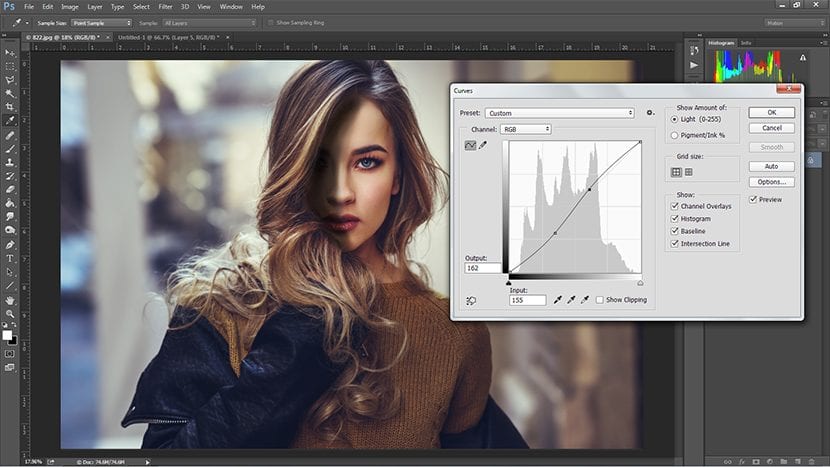
Это работает так же, как и для дать милый прикосновение в поле зрения для фотографии, подобной той, которую вы видите, или чтобы мрачный воздух на фотографию где мы в капюшоне, в более ужасном режиме. А также, как мы объясняли выше, его можно использовать в других частях тела, когда мы добавляем, например, часы на запястье и хотим, чтобы они были более реальными.